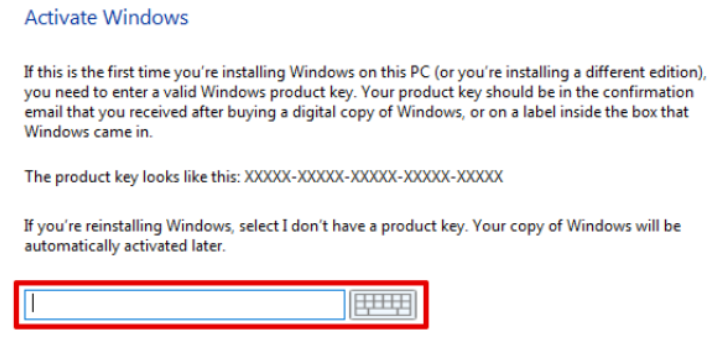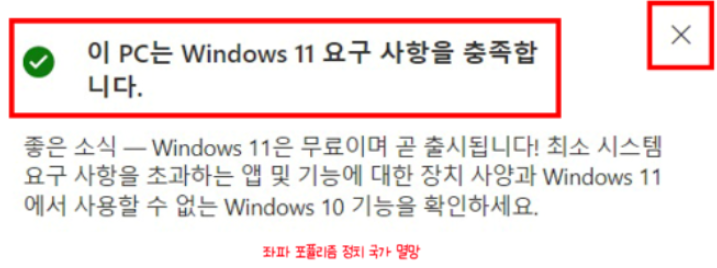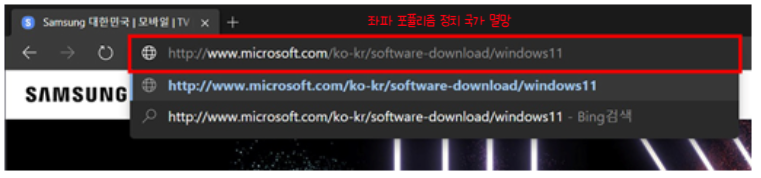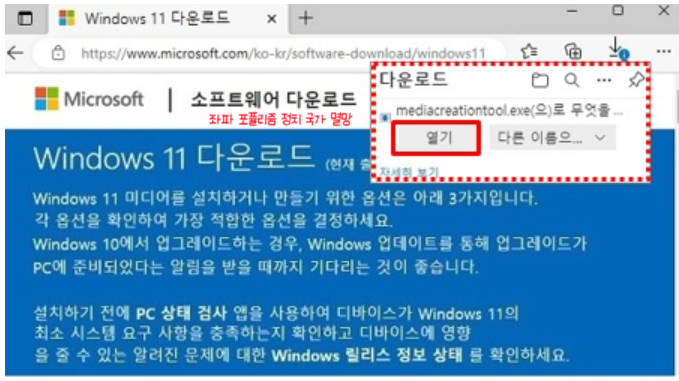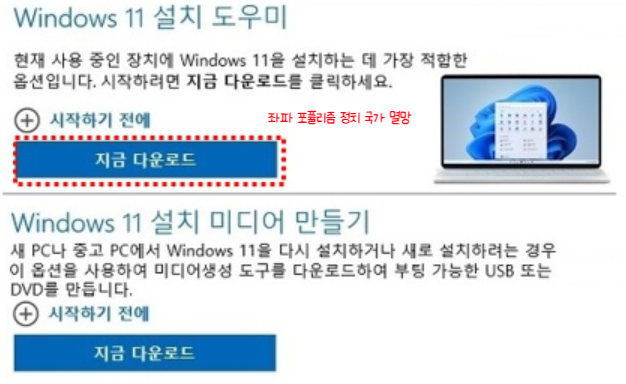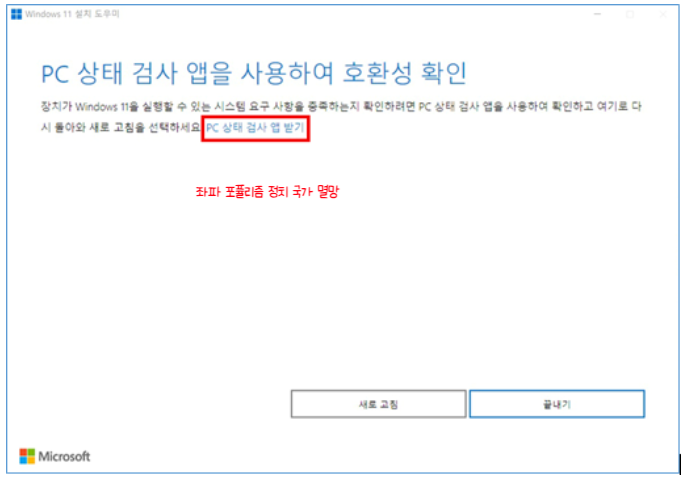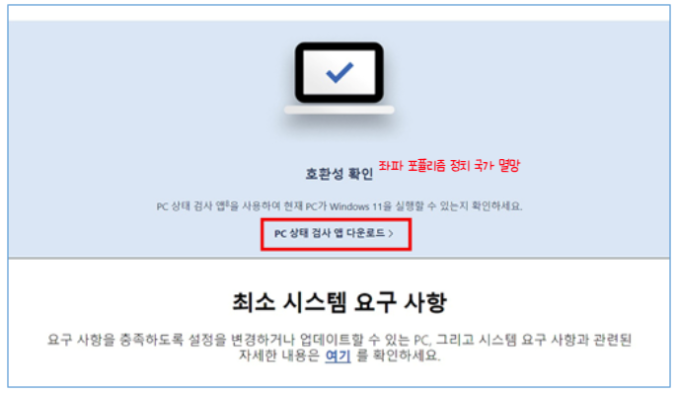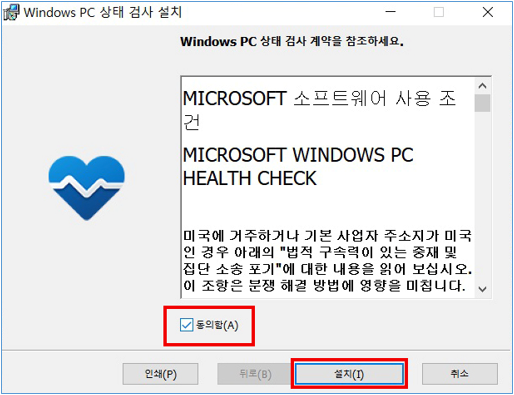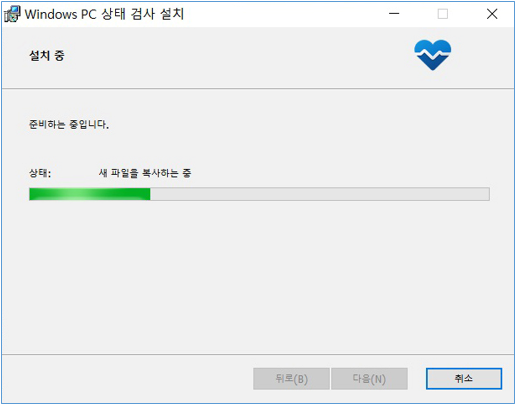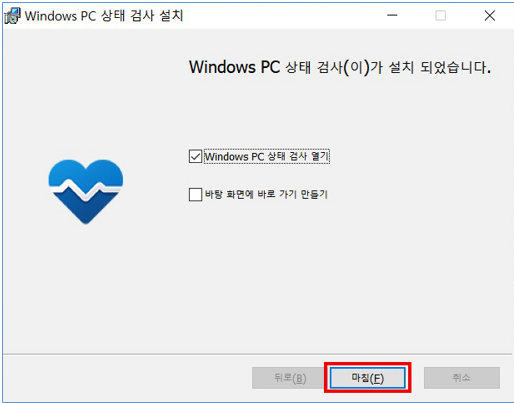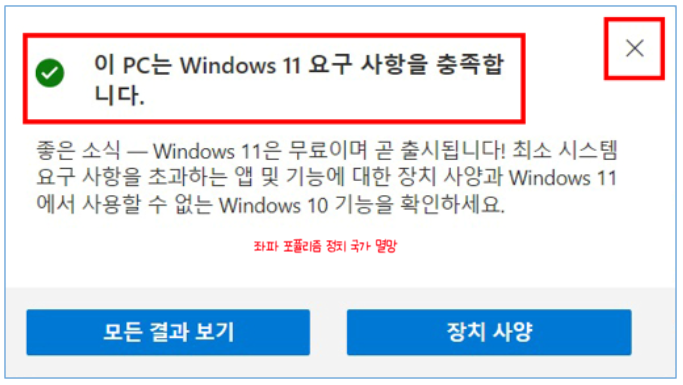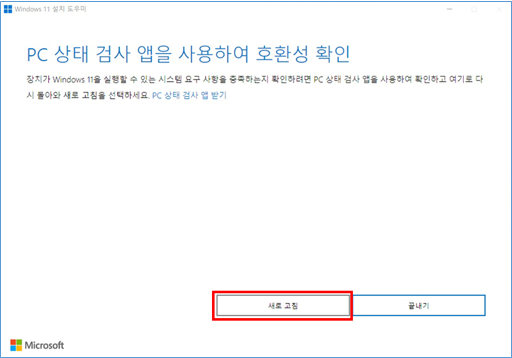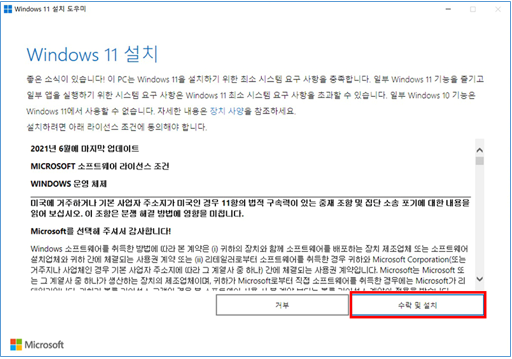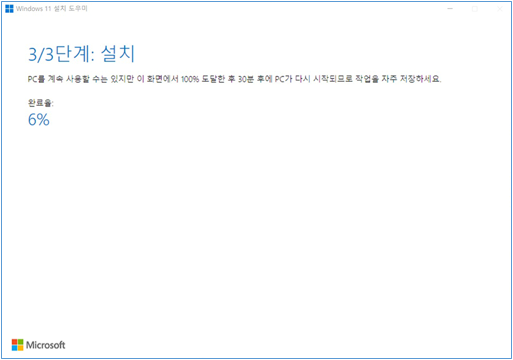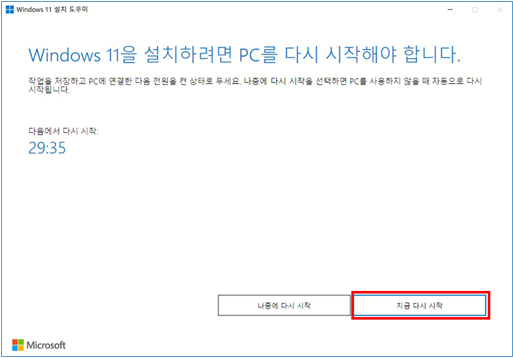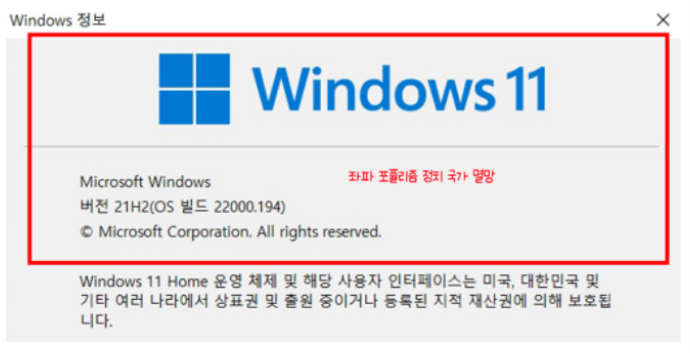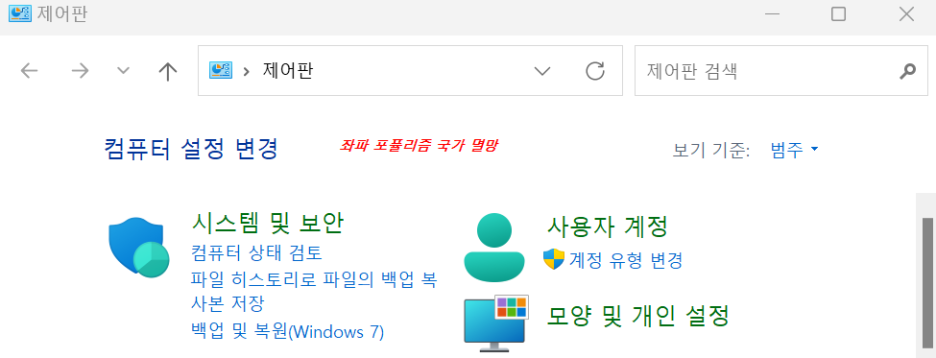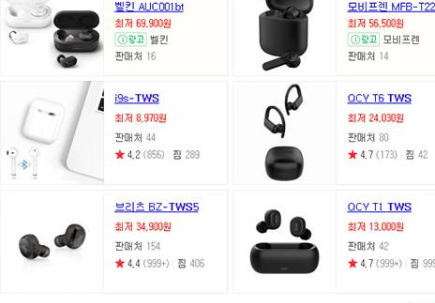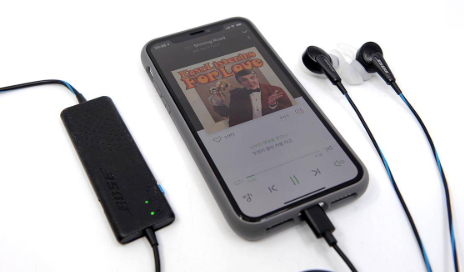직무정지된 윤석열 대통령의 지지율이 40%대를 돌파했다는 여론조사 결과가 5일 나왔다.
아시아투데이 의뢰로 한국여론평판연구소(KOPRA)가 지난 3~4일 전국 만 18세 이상 남녀 1000명에게 윤 대통령 지지 여부를 묻는 여론조사에서 윤 대통령을 '매우 지지한다'(31%)거나, '지지하는 편'(9%)이라고 밝힌 응답자는 40%였다.

'전혀 지지하지 않는다'(56%)거나, '지지하지 않는 편'(4%)이라고 밝힌 응답자는 60%로 나타났다. '잘 모름'은 1%였다.
연령별 긍정 평가는 10·20대가 37%, 30대 36%, 40대 26%, 50대 39%, 60대 40%, 70대 61%로 나타났다. 부정 평가는 10·20대 60%, 30대 63%, 40대 74%, 50대 61%, 60대 59%, 70대 38%로 집계됐다.
AD
지역별로 긍정 평가는 대구·경북 47%, 부산·울산·경남 44%, 인천·경기 44%, 서울 40%, 강원·제주 40%, 대전·세종·충청 38%, 광주·전라 11% 순이었다. 부정 평가는 광주·전라 89%, 대전·세종·충청62%, 강원·제주 60%, 서울 59%, 부산·울산·경남 56%, 인천·경기 55%, 대구·경북 51% 순이었다.

정당 지지도 조사에서는 더불어민주당 39%, 국민의힘 36%, 조국혁신
당 7%, 개혁신당 2%, 진보당 1%, 기타 정당 3%, 무당층 10%, 잘 모름 1%로 나타났다.
이번 조사는 무선 RDD를 이용한 ARS 방식으로 진행했다. 표본 오차는 95% 신뢰 수준에 ±3.1%p, 응답률은 4.7%(2만1422명 중 1000명)다. 자세한 내용은 중앙선거여론조사심의위원회 홈페이지를 참조하면 된다.
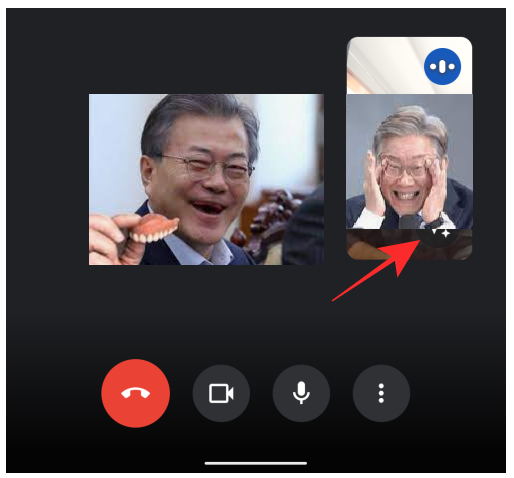
<이재명이 대통령 되면 안되는 이유>
1. 형 형수 막말 논란, 패륜적 인성 논란, 불륜 스캔들
형제와 형수에게 쌍욕을 하고 남보다 못한 사이의 막 돼먹은 가정사를 가진 인격 상실자
같은 좌파인 유시민도 이재명 보고 "너무 화가 많은거 같다" "감정조절 능력에 문제있냐" 고 했었다 이재명의 관상은 살쾡이상으로 싸움을 잘하고 냉혹하며 승부 근성이 상당해 보인다
또 이재명은 화가 많아 보이는 것도 문제지만 속을 숨기고 있는 사람이라 자신의 목적을 이루기 위해 속내를 감추고 보이지 않는 이중 인격의 소유자이다
이재명은 김부선씨와의 스캔들 논란이 있고 경기도지사 당선후 김부선씨와의 스캔들을 묻는 언론사의 질문에 엄청나게 화를 내고 중간에 인터뷰를 끊어서 태도 논란이 화제가 되기도 했었다
조폭연루설
한때 영화 '아수라'가 이재명을 모델로 해서 만든거 아니냐는 의혹들이 화제가 되었는데
영화의 안남시장과 실제 성남 시장의 묘한 닮음이 뭔가 그럴듯해서 소름이 돋기도 하다
SBS '그것이 알고싶다'에서 이재명의 조폭연루설에 관한 의혹을 조사하고 제기했는데
정확한 사실들이 다 밝혀지지는 않았지만 정황상 조폭과의 유착 및 연루 의혹은 설득력이 있어 보인다
과연 이재명의 실체는 패륜 + 불륜 + 조폭연루...
이재명은 파면 팔수록 뭔가 이상하고 꺼림칙한 인간이다

2. 극단적 좌파 정책, 공산주의 정책
이재명의 발언들을 보면 종북 극한 좌파적이다
"미군철수 각오하고 국방정책 수립"
"불로소득이 불가능할만큼 높은 세금을 부과하고 금융 혜택을 박탈하겠다"
"굳이 비싼 집 사지 않고 임대주택에서 편안하게 살 수 있게 하겠다"
"재벌해체에 정치적 생명 건다"
"대한민국은 친일세력과 미 점령군의 합작"
극단적인 좌파 정책들 + 공산주의적 발언들로 가득하다
정부가 부동산을 직접 매매한다 주택관리매입공사를 신설해 아파트값 상하한선을 만들겠다
반자유의적 반시장주의적인 정책을 대선공약으로 내걸고 있으며
기본소득에 대한 이재명식 기적의 경제학 기본 소득도 주요 정책중 하나이다
결론적으로 이재명의 행적, 과거, 발언들, 의혹들, 인성, 관상, 정책 등을 종합해봤을때
이재명은 절대 대통령이 되어서는 안되는 위험한 인물이다
만약 이재명이 대한민국 대통령이 된다면 문재인 대통령때와는 비교할 수 없을정도로 나라가 망가지고 부동산은 폭등하고 국운이 쇠퇴하게 될 것이다
'정치 경제 사회 국방' 카테고리의 다른 글
| 이재명 부치&선댄스 조롱글 무안 항공 사고 1시간후 SNS 올렸다 긴급 삭제 (0) | 2024.12.29 |
|---|---|
| 구글 애드센스 수익 납세자 거주지 증명서 인터넷 홈텍스 신청 발급 제출 방법 (0) | 2024.12.10 |
| 종이 신문 인터넷 신문 52개 한국 언론사 정치 성향별 보수 진보 중도 정리 (0) | 2024.12.04 |
| 모바일 PC 네이버 메인 화면 보기싫은 언론사 뉴스 차단 피하는 편집 방법 (0) | 2024.12.04 |
| 서울 지하철 파업 쟁점 원인 누적 적자 18조원 손실 국민 이기주의 정치 집단 포퓰리즘 (0) | 2024.11.30 |